Driver Hp M402Dn đây là trình điều khiển kết nối máy in M402dn với máy tính một cách dễ dàng và thuận tiện nhất. Sau khi đã tải thành công Driver cho dòng máy in này, với giao diện cực kỳ dễ sử dụng Driver Hp M402dn hoàn toàn có thể giúp bạn in nhanh các tài liệu có tốc độ lên đến 38 trang / phút. Để hiểu hơn về Driver Hp M402Dn cùng với cách tải và cài đặt Driver cho dòng máy in này. Mời các bạn hãy cùng phanmemcanban khám phá chi tiết trong nội dung bài viết dưới đây.
Giới thiệu tổng quan về máy in LaserJet Pro Hp M402Dn
Máy in HP LaserJet Pro M402Dn là dòng máy in được tích hợp tính năng in hai mặt tự động giúp người dùng thực hiện công việc in ấn trở nên dễ dàng hơn, tiết kiệm giấy, giảm chi phí và cực kỳ thân thiện với môi trường. Sử dụng công nghệ JetIntelligence giúp người dùng hoàn toàn có thể in được nhiều trang hơn, sử dụng hộp mực lớn cũng có thể in lên đến xấp xỉ khoảng 3.100 trang A4 với độ phủ mực 5% giúp tiết kiệm tối đa mực đem lại hiệu quả kinh tế cao và ổn định.

Thông số kỹ thuật có trong máy in LaserJet Pro Hp M402Dn
Màn hình LCD 2-line.
– Tốc độ in: khoảng 38 trang / phút với khổ A4.
– Khổ giấy bao gồm: Letter, Legal, Executive, Oficio (216 x 330 mm) hay A4, A5, A6 và B5.
– In hai mặt tự động (Duplex).
– In qua mạng Lan cổng RJ45.
– Khả năng in di động: HP ePrint, Apple AirPrint™, Mopria™-certified, Google Cloud Print 2.0, Mobile Apps.
– Độ phân giải: tối thiểu là từ 1200 x 1200 dpi trở lên.
– Ngôn ngữ in: HP PCL 5e, HP PCL 6, HP Postscript Level 3 emulation, direct PDF (v 1.7).
– Bộ nhớ chuẩn: 128 MB.
– Bộ xử lý CPU: 1200 MHz.
– Thời gian in bản đầu tiên : rơi vào khoảng 6.4 giây.
– Khay giấy tiêu chuẩn: có thê chứa khoảng 250 tờ.
– Khay đa năng : 100 tờ.
– Hỗ trợ HĐH : Windows 10 (32-bit/64-bit), Windows 8.1 (32-bit/64-bit), Windows 8 (32-bit/64-bit), Windows 7 (32-bit/64-bit), Windows Server 2008 (64-bit/32-bit), OS X 10.8 Mountain Lion, OS X 10.9 Mavericks, OS X 10.10 Yosemite
– Cổng kết nối: Sử dụng Hi-Speed USB phiên bản 2.0, Gigabit Ethernet 10/100/1000T network.
– Sử dụng hộp mực Cartridge CF226A ( xấp xỉ 3.100 trang với độ phủ mực 5%).
– Công suất in hàng tháng: lên đến 80.000 trang.
– Dung lượng trang hàng tháng khuyến nghị là: khoảng 4.000 trang.
– Nguồn điện: Từ 220 – 240V, 50/60Hz.
– Kích thước bao gồm: (W x D x H) 381 x 634 x 241 mm.
– Trọng lượng : 8,58 kg.
>>> Bài viết liên quan: Tải Driver Canon G1010 Full vĩnh viễn mới nhất 2022
Một số tính năng chính của Driver Hp M402Dn
- Driver HP M402Dn cấp driver cho máy in HP M402dn.
- Hỗ trợ việc cung cấp giữa các lệnh nhận và gửi dữ liệu tới máy in.
- Driver HP M402Dn có quá trình tải và cài đặt cực kỳ dễ dàng, nhanh chóng.
- Cho phép người sử dụng hoàn toàn có thể chia sẻ cho các máy tính khác trong cùng mạng dễ dàng.
- Driver HP M402dn có khả năng tương thích cao với nhiều hệ điều hành nổi bật là Windows và Mac Os.
Driver Hp M402Dn phiên bản 32bit hỗ trợ cho một số hệ điều hành Windows sau
- Windows 10
- Windows 8.1
- Windows 8
- Windows 7
- Windows Vista
- Windows XP
- Windows Server 2003
- Windows Server 2003 R2
- Windows Server 2008
- Windows 2000
Driver Hp M402Dn phiên bản 64bit hỗ trợ cho một số hệ điều hành Windows sau
- Windows 10 (x64)
- Windows 8.1 (x64)
- Windows 8 (x64)
- Windows 7 (x64)
- Windows Vista (x64)
- Windows XP (x64)
- Windows Server 2003 (x64)
- Windows Server 2003 R2 (x64)
- Windows Server 2008 (x64)
- Windows Server 2008 R2 (x64)
- Windows Server 2012 (x64)
- Windows Server 2012 R2 (x64)
- Windows Server 2016 (x64)
Driver Hp M402Dn hỗ trợ cho một số phiên bản hệ điều hành Mac Os sau
- Mac OS X 10.11.x
- Mac OS X 10.10.x
- Mac OS X 10.9.x
- Mac OS X 10.8.x
- Mac OS X 10.7.x
- Mac OS X 10.6.x
- Mac OS X 10.12.x
- Mac OS X 10.13.x
- Mac OS X 10.14.x
- Mac OS X 10.15.x
- Mac OS X 11.x
>>> Có thể bạn muốn biết: Tải Driver Canon LBP 251DW cho Windows và Mac OS mới nhất 2022
Link tải Driver Hp M402Dn cập nhật mới nhất 2022 – Google Driver
Download Driver Hp M402Dn phiên bản 32bit hệ điều hành Windows vĩnh viễn miễn phí
Download Driver Hp M402Dn phiên bản 64bit hệ điều hành Windows vĩnh viễn miễn phí
Download Driver Hp M402Dn hệ điều hành Mac Os vĩnh viễn miễn phí
Hướng dẫn cách tải và cài đặt Driver Hp M402Dn chi tiết
Hướng dẫn cách tải và cài đặt Driver Hp M402Dn qua cổng kết nối USB
Lưu ý: Các bạn không cắm cáp kết nối usb giữa máy in với máy tính. Hãy cài đặt như bình thường tới khi nào máy tính thông báo cắm cáp kết nối thì các bạn mới ta mới cắm vào
Bước 1: Đầu tiên các bạn tiến hành tải phần mềm Driver cho dòng máy in LaserJet Pro Hp M402Dn bằng đường link được chúng tôi cung cấp ở trên về máy tính. Sau đó hãy mở file driver đã tải vệ tiếp tục nhấn Run và sau đó nhấn chọn Yes.
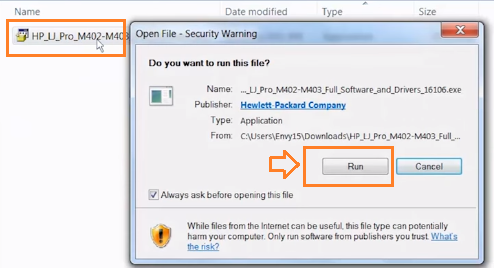
Bước 2: Lúc này các bạn hãy chờ đợi trong giây lát để cho máy tính chạy cài đặt driver hp m402dn xuất hiện hộp thoại Software install rồi sau đó nhấn Next.
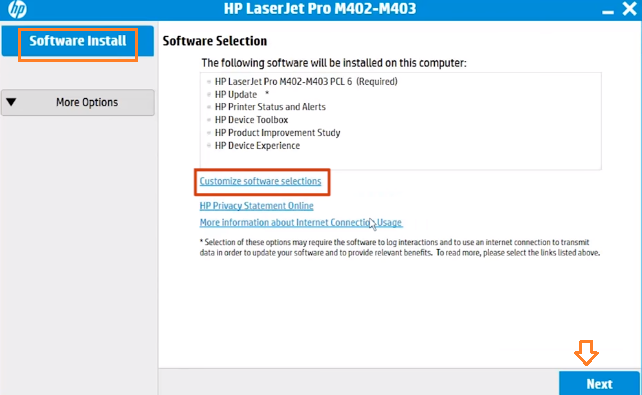
Các bạn hãy tích chọn vào mục I have reviewed and accept a installation the agreement rồi sau đó nhấn chọn Next.
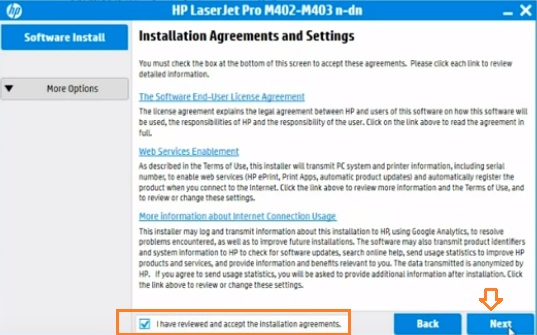
Bước 3: Lúc này các bạn cũng tiếp tục đợi để cho máy tính chạy phần trăm xong. Tiếp tục nhấn chọn Next rồi chọn vào cổng kết nối căm cáp usb và nhấn chọn Next.
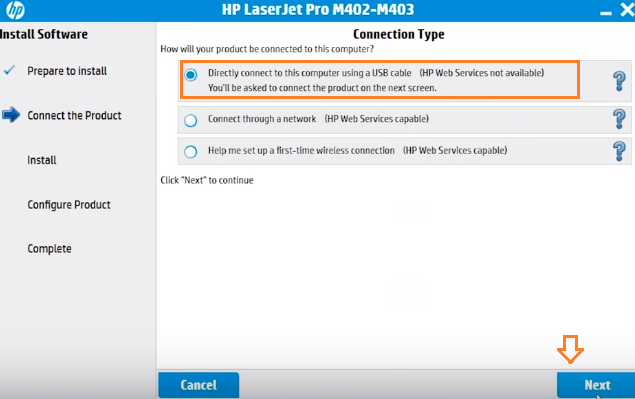
Bước 4: Lúc này máy tính sẽ xuất hiện thông báo cắm cáp kết nối usb giữa máy in với máy tính. Tới bước này các bạn mới tiến hành cắm cáp kết nối usb.
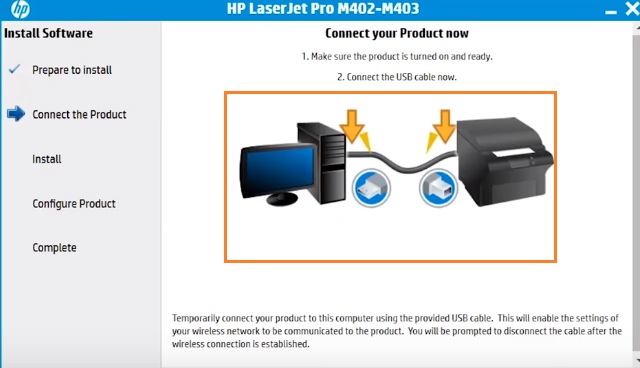
Sau khi máy tính đã nhận được cáp kết nối giữa 2 thiết bị. Thì sẽ bắt đầu tiến hành chạy phần trăm cài đặt tới 100% là hoàn tất.
Bước 6: Các bạn tiếp tục nhấn Next ->Next -> cho tới khi xuất hiện thông báo Thank you for choosing HP!. Thì các bạn nhấn chọn vào Finish thoát chương trình cài đặt Driver hp laserjet pro m402dn.
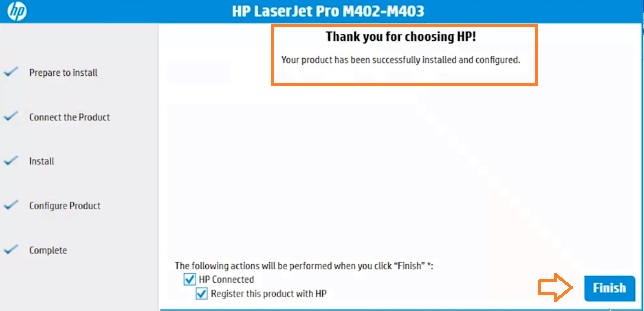
Hướng dẫn cách tải và cài đặt Driver Hp M402Dn qua cổng mạng LAN
Để thực hiện việc cài đặt driver hp laserjet pro m402dn qua mạng Lan. Thì các bạn cần thực hiện việc cắm dây mạng vào cổng Lan trên máy in.
Bước 1: Đầu tiên các bạn tiến hành chạy cài đặt bình thường tương tự như ở cách kết nối máy in qua cổng usb. Tuy nhiên tới bước 3, thì các bạn hãy lựa chọn cổng kết nối là: Connect through a network. như hình bên dưới và nhấn chọn Next.
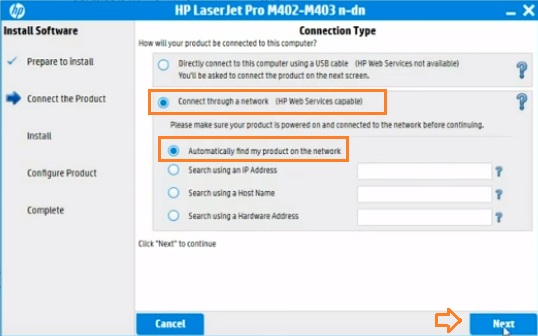
Bước 2: Lúc này các bạn đợi cho máy tính search tìm kiếm máy in hp m402dn trong mạng Lan. Trường hợp các bạn đã tìm thấy máy tính sẽ hiện hộp thoại: Network Product(s) Found. Nó sẽ hiển thị tên máy in hp m402dn và địa chỉ ip của máy in rồi các bạn Nhấn chọn Next.
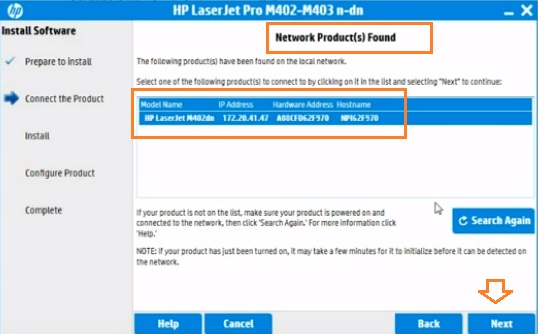
Bước 3: Các bạn tiếp tục đợi cho máy tính chạy cài đặt driver. Một hộp thoại Product Configuration sẽ xuất hiện các bạn hãy chọn.
- Set as default printer: Để tiến hành lựa chọn máy in mặc định.
- Print a test page: Để In thử bản test chất lượng bản in.
Nhấn sau đó nhấn chọn Next. Rồi các bạn nhấn chọn Finish kết thúc cài đặt driver máy in hp laserjet pro m402dn.
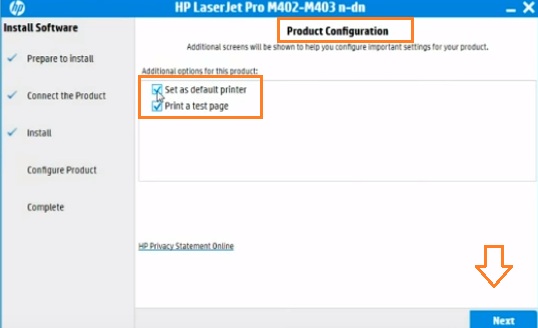
Hướng dẫn cách tải và cài đặt Driver Hp M402Dn bằng địa chỉ IP
Cách này chỉ cài được khi các bạn đã cài máy in qua cổng mạng Lan thành công. Một số máy tính khác cũng có thể kết nối máy in này thông qua địa chỉ ip đã được hiển thị trên máy in.
Bước 1: Đầu tiên, các bạn tiến hành mở hộp thoại devices and Printer sau đó nhấn chọn mục Add printer.
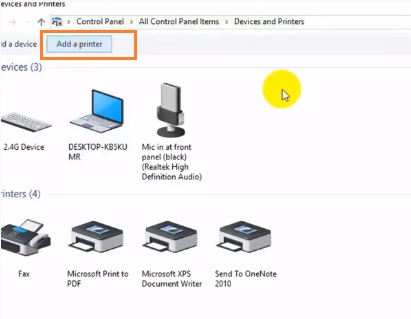
Bước 2: Tiếp tục các bạn chọn mục Add a network wireless or bluetooth printer.
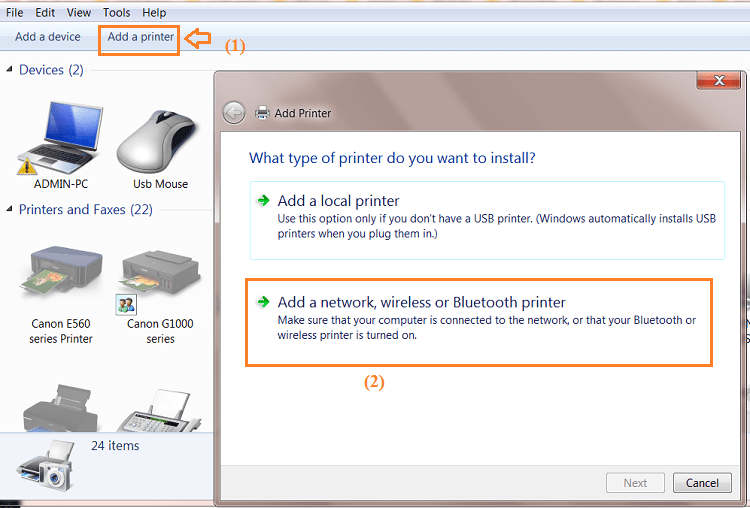
Trường hợp nếu như các bạn không thấy tên máy in hp m402dn xuất hiện. Thì hãy chọn vào mục The printer that i want isn’t listed.
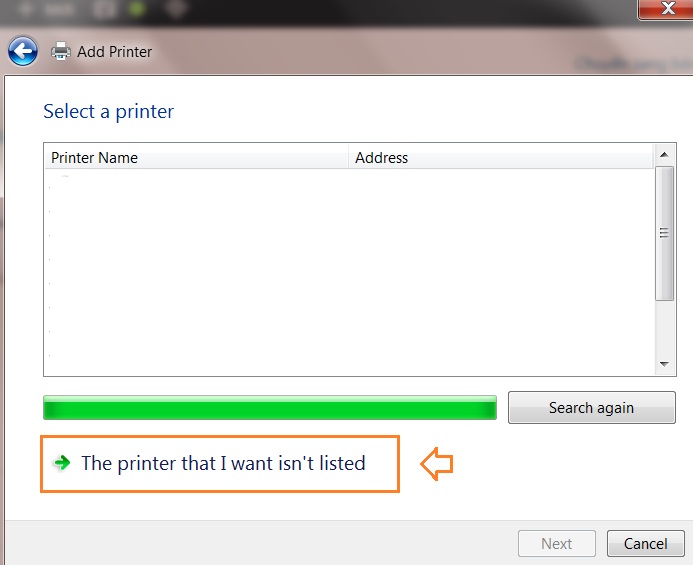
Tiếp tục chọn vào mục Add a local printer or network printer with manual setting.
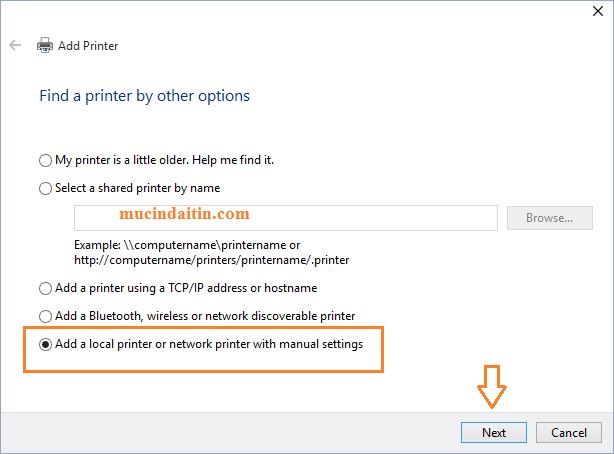
Bước 3: Lúc này các bạn hãy chọn cổng TCP/IP Devices. Sau hãy đó nhập địa chỉ ip của máy in hp m402dn. Rồi sau đó nhấn chọn vào Next.
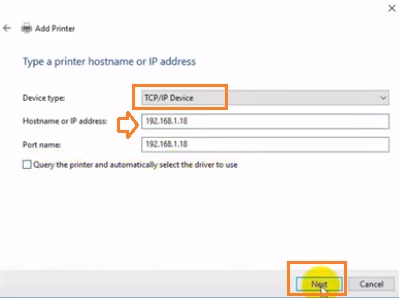
Tiếp tục các bạn nhấn chọn Next -> Next -> Have Disk -> Browser để chọn đến đường dẫn chứa file driver hp 402dn đã được tải về và giải nén ra. Sau đó các bạn hãy nhấn chọn OK chọn tên máy in và nhấn Next.
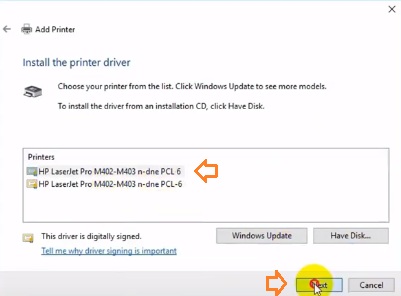
Nhấn chọn Next -> Rồi hãy đợi trong giây lát để máy tính chạy installation Printer. Do not share printer rồi nhấn chọn Next.
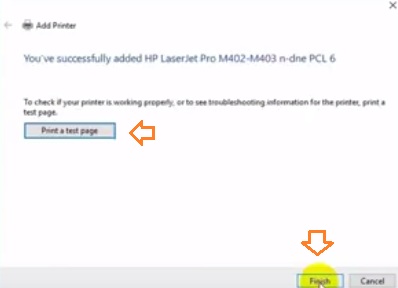
Trường hợp các bạn muốn in test thử máy in nhấn Print a test page. Hãy nhấn chọn Finish kết thúc quá trình cài đặt Driver cho dòng máy in hp laserjet pro m402dn bằng địa chỉ IP.
Một số thông báo lỗi sửa lỗi thường gặp ở máy in hp m402dn
Trong quá trình cài đặt máy in hp m402dn hoặc trong quá trình sử dụng máy in. Các bạn sẽ gặp rất nhiều thông báo lỗi khác nhau. Để nhằm giúp các bạn hiểu được lỗi đó là gì? và cách khắc phục sửa lỗi như thế nào cho hiệu quả? Phần mềm căn bản sẽ hướng dẫn chi tiết cho các bạn.
Lỗi A problem occurred while preparing to install software to your system. please restart
Lỗi này thường xuất hiện khi các bạn thực hiện việc cài đặt driver máy in không thành công. Nó nằm ở bước kết nối cáp máy in với máy tính.
Cách khắc phục
- Đầu tiên các bạn hãy rút cáp kết nối máy in với máy tính ra.
- Sau đó nhấn tổ hợp phím bao gồm phím lá cờ + phim R. Rồi nhập CMD nhấn enter.
- Tiếp tục Nhập lệnh msiexec /unregister rồi nhấn chọn Enter.
- Tiếp theo các bạn hãy nhập lệnh msiexec /regserver rồi nhấn chọn Enter.
- Sau đó nhấn chọn Exit để thoát chương trình.
- Tiếp tục nhấn chọn tổ hợp phím lá cờ + phim R . Nhập lệnh msconfig rồi sau đó nhấn OK.
- vào tab sevices. Rồi các bạn hãy tích chọn Hide all microsoft services. Và nhấn chọn Disable all.
- Tiếp tục các bạn hãy chọn Tab Start up rồi sau đó nhấn chọn Disable all.
- Cuối cùng các bạn nhấn OK và restart khởi động lại máy tính.
Lỗi 10.0004 Supply Error. 10.1004 Supply memory error
Lỗi này liên quan đến bộ nhớ số trang in của drum của thiết bị đã hết. Các bạn hãy thực hiện tắt máy in gở drum và và thử gắn lại. Trường hợp không hiệu quả thì các bạn cần phải thay drum mới.
Lỗi 10.000X Supply memory error – 10.100X Supply memory error
Lỗi này liên quan đến hộp mực của máy in hp laserjet pro m402dn. Các bạn hãy thử rút hộp mực ra và gắn lại, trường hợp nếu không đem lại hiệu quả thì các bạn phải thay hộp mực mới.
Trên đây là tổng hợp các thông tin về Driver Hp M402Dn cùng với hướng dẫn cách tải và cài đặt Driver cho dòng máy in này. Hy vọng rằng, bài viết cung cấp những thông tin thực sự hữu ích giúp các bạn hoàn toàn có thể tự tay cài đặt Driver cho dòng máy in LaserJet Pro Hp M402Dn một cách dễ dàng và nhanh chóng. Chúc các bạn thành công!
>>> Xem thêm:
- Tải và cài đặt Driver máy in Canon LBP 1210 32bit, dành cho Windows 7, XP
- Tải Driver Epson L805 mới nhất 2022 – Hướng dẫn cài đặt
- Tải Driver Brother 2321D 32bit, 64bit cho Windows và Mac Os
- Tải Driver HP LaserJet P1102 (Google Drive) mới nhất 2022

Tôi là Lê Thị Thanh Thủy CEO của Thủ Thuật PC US chuyên chia Sẻ Phần Mềm, Games cho Máy Tính Và Điện Thoại và chia sẻ cách cài đặt, file tải ( download ) các phần mềm đồ họa, văn phòng, kỹ thuật, games miễn phí. Hướng dẫn thủ thuật máy tính.






























